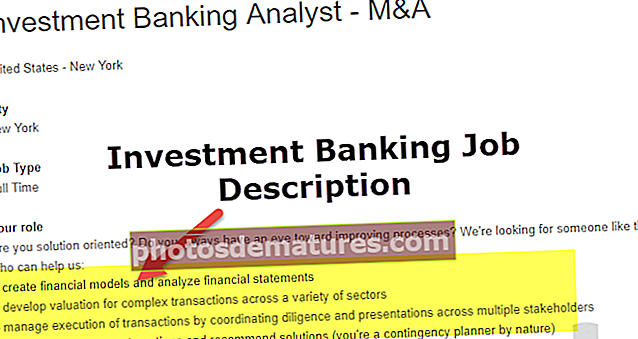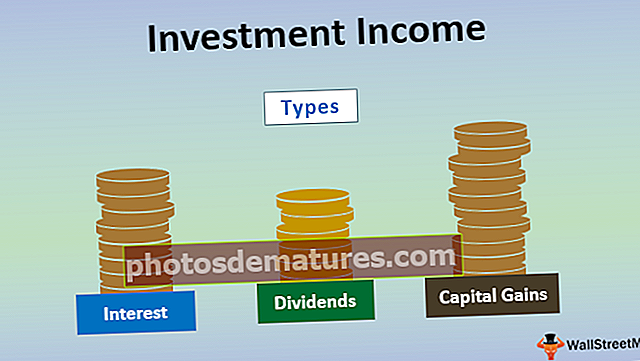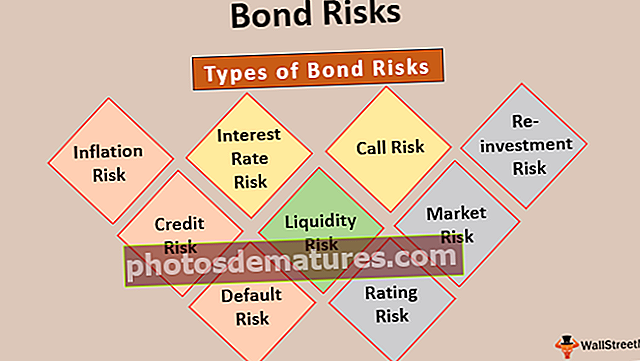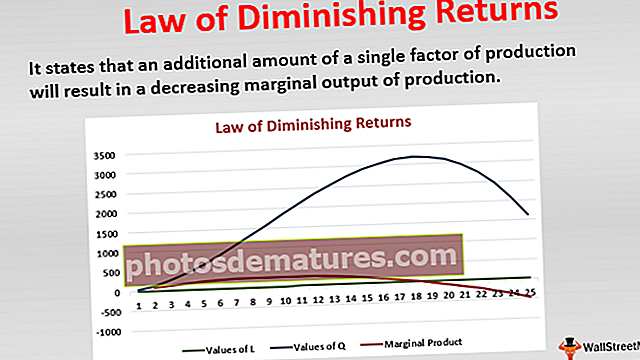Како исписати решетке у програму Екцел? (Коришћење изгледа странице и подешавања странице)
Штампање линија мреже у Екцел радном листу (корак по корак)
Пратите једноставне и једноставне кораке за штампање Екцел листа са мрежним линијама -
- Корак 1: Прво треба да изаберемо одељак приказа на картици линија мреже у распореду странице.
- Корак 2: Затим, да бисмо га одштампали, потребно је да изаберемо оквир за штампу доступан на картици мрежа.
- Корак 3: А онда коначно можемо да пређемо на одељак за штампу и кликнемо на преглед штампе да бисмо видели линије мреже.
2 различите методе за штампање Екцел листа са мрежним линијама
- Штампање линија мреже помоћу распореда странице.
- Штампање линија мреже помоћу подешавања странице
Сада ћемо детаљно разговарати о свакој од метода -
# 1 - Коришћење картице „Изглед странице“
Испод су подаци које желим да одштампам и немају границе.

- Корак 1: Идите на РАСПОРЕД СТРАНИЦЕ> Опције листа> Линија мреже> и означите поље за потврду> Прикажи и одштампај.

- Корак 2: Овде можемо само ПРИКАЗАТИ решетке. Ако желите да штампате, потребно је да означимо поље ПРИНТ. Ово би вам исписало решетке. Погледајте доњу слику за преглед исписа.

# 2 - Коришћење картице Подешавање странице
Испод су подаци које желим да одштампам и немају границе. Испод постављене странице можете да одштампате екцел лист са мрежама.

- Корак 1: Идите на ИЗГЛЕД СТРАНИЦЕ, под овим кликните на икону за мало проширивање.

- Корак 2: Сада идите на картицу ЛИСТ испод дијалошког оквира испод.

- Корак 3: На картици СХЕЕТ имамо одељак ПРИНТ, потврдите поље Гридлинес.

- Корак 4: Након што сте одабрали опцију Гридлинес, на крају овог дијалошког оквира кликните на Принт Превиев у екцелу.

- Корак 5:Приказаће се преглед вашег отиска помоћу Гридлинес.

Како исписати решетке у другој боји?
Подразумевано је боја решетке светлосива у Екцелу. Док испис мрежасте линије са подразумеваном бојом изгледа врло шатл. Можемо да променимо боју мреже у складу са нашим жељама и да је линија лепша. Следите кораке у наставку да бисте променили боју линије мреже.
- Корак 1: Идите на ДАТОТЕКУ, а затим изаберите ОПЦИЈЕ.

- Корак 2: У оквиру Опције идите на Напредно.

- Корак 3: Након што одаберете Напредно померите се надоле, изаберите Прикажи опције за овај радни лист.

- Корак 4: У овом одељку на дну имамо опцију која се назива Гридлине боја.

- Корак 5: Изаберите боју према вашем захтеву.

- Корак 6: Сада имамо ружичасту мрежу.

Ствари које треба запамтити
- АЛТ + В + В + Г је пречица за приказ и сакривање линија мреже у програму Екцел.
- Без обзира на промене које направите на мрежној линији применљиве су само на тренутном радном листу. За сваки лист то морате учинити одвојено.
- Уклањање и примена мрежних линија применљиво је за цео радни лист, а не за део радног листа.
- Једним снимком можемо уклонити решетку држањем контролног тастера и одабрати све радне листове и кликнути на уклањање линија мреже.
- Екцел не може да штампа решетке без вашег инсистирања.